Ce se întâmplă dacă porturile USB de pe Mac dvs. refuză să funcționeze? Dacă sunteți sigur de funcționarea dispozitivului conectat și de gradul de utilizare al cablului USB, există o singură cale de ieșire: resetați parametrii controlerului de sistem la parametrii din fabrică. Pentru a face acest lucru, efectuați următoarele acțiuni, în funcție de modificarea Macului.
Laptopul are o baterie nedemontabilă:
- opriți computerul;
- conectați adaptorul de alimentare la acesta (adaptorul trebuie să fie conectat la rețea);
- țineți apăsată combinația de taste "⇧Shift" + "Control" + "⌥Option" și butonul "Power";
- eliberați simultan toate butoanele și tastele apăsate;
- apăsați butonul "Power" pentru ao activa.
Laptopul are o baterie detașabilă:
- opriți computerul;
- deconectați sursa de alimentare de la ea;
- scoateți bateria;
- fixați butonul "Power" și țineți apăsat timp de 5 secunde, apoi eliberați;
- returnați bateria în locație;
- conectați sursa de alimentare la laptop;
- apăsați "Power" pentru a porni calculatorul.
Pentru Mac Pro, iMac și Mac mini, procedați în felul următor:
- opriți computerul;
- de așteptare timp de 20 de secunde;
- conectați adaptorul de alimentare;
- așteptați încă 5-7 secunde;
- porniți computerul cu butonul "Power".
Citiți de asemenea

Comenzi rapide utile pentru lucrul cu text pe un Mac

Cum se vizualizează dimensiunea tuturor folderelor din directorul actual OS X

Cum se instalează aplicații pe iOS de pe Mac
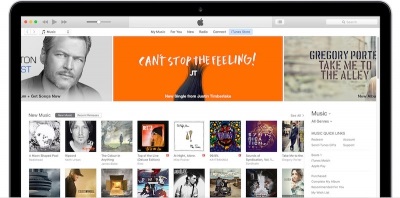
ITunes 12.4 a fost lansat c fixarea erorii de eliminare
Este util, bineînțeles, că numai tu greu poți fi sigur de performanța portului dacă nu înțelegi nimic despre el. Dar această procedură poate fi pusă în aplicare doar în caz.
Articole similare
Trimiteți-le prietenilor: